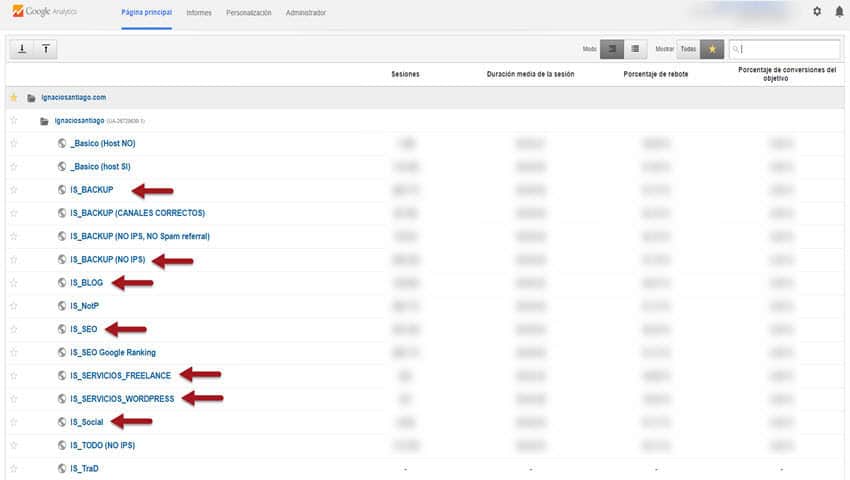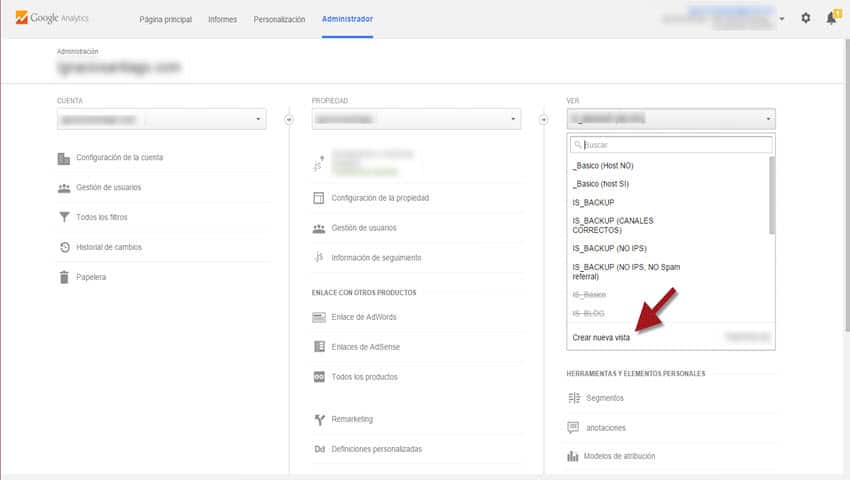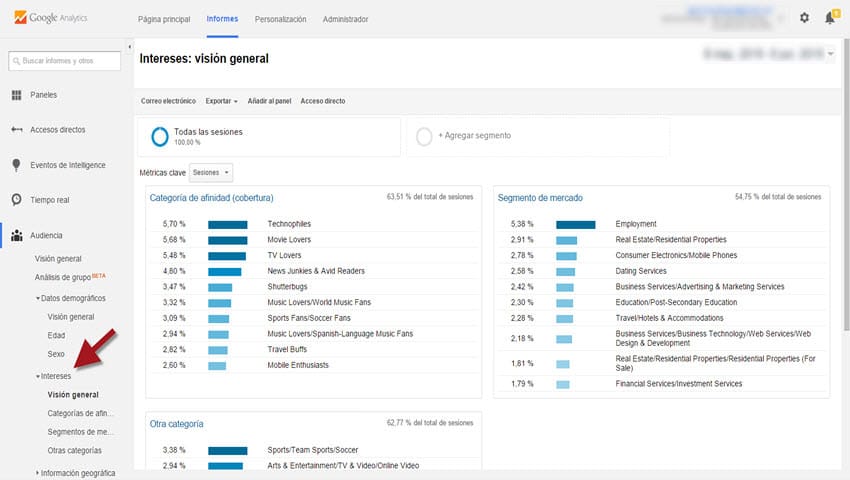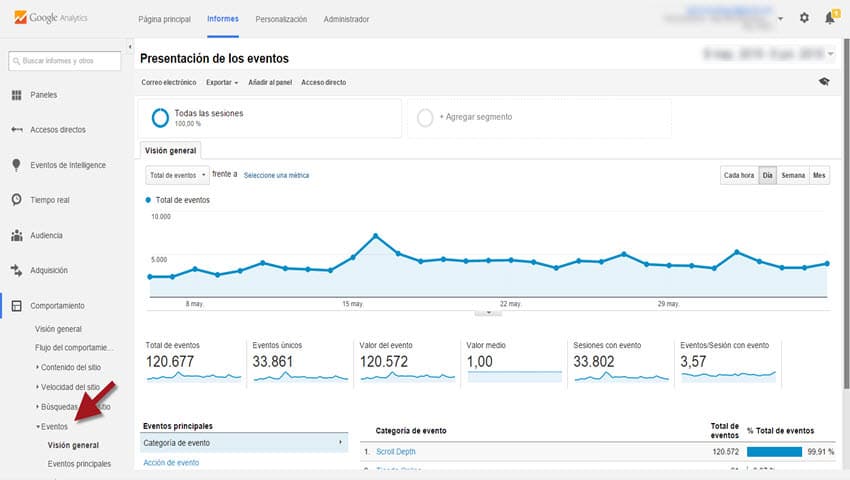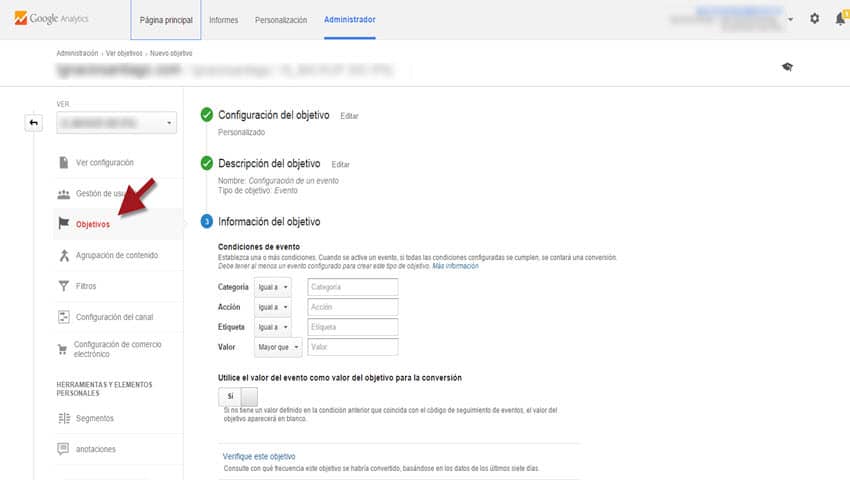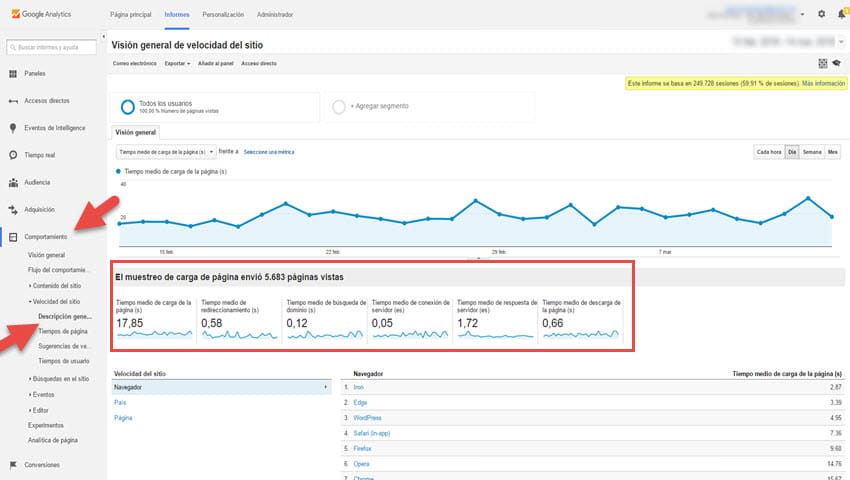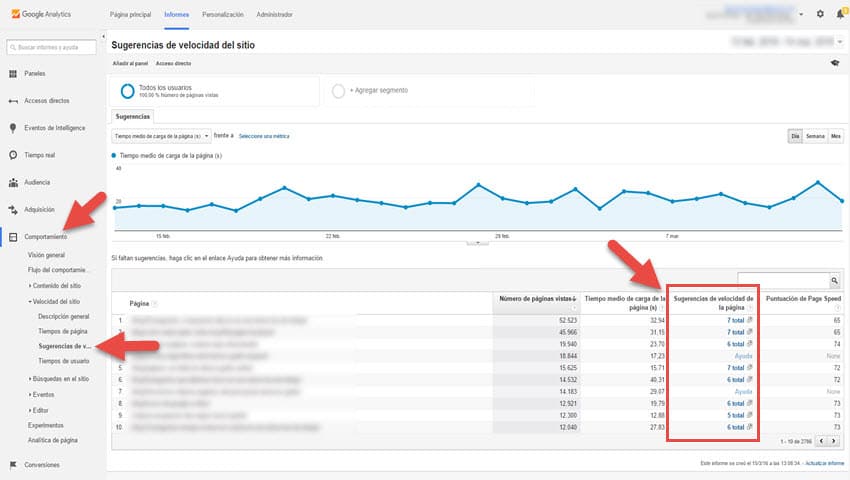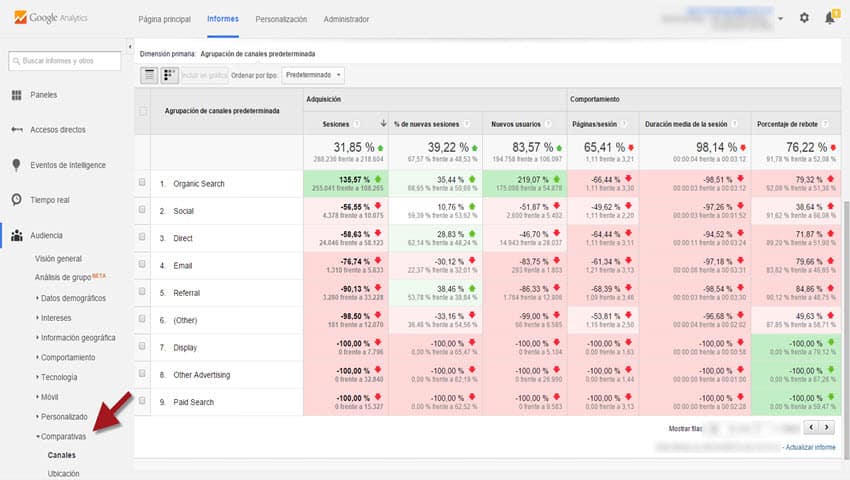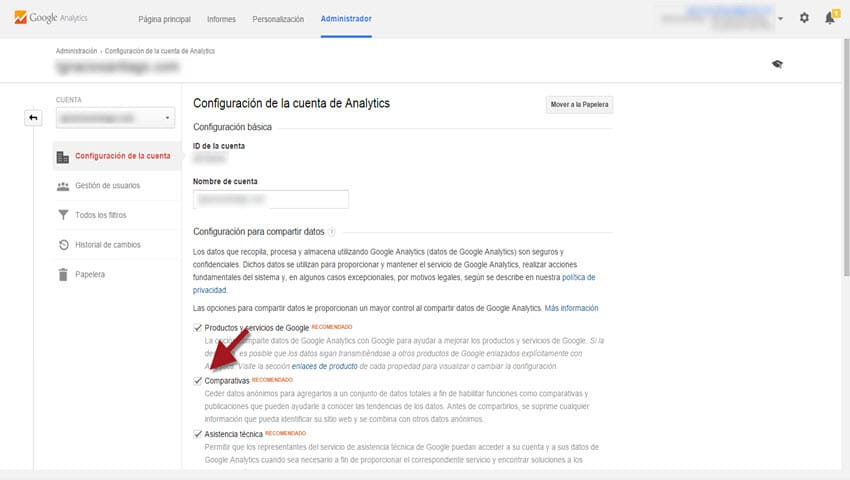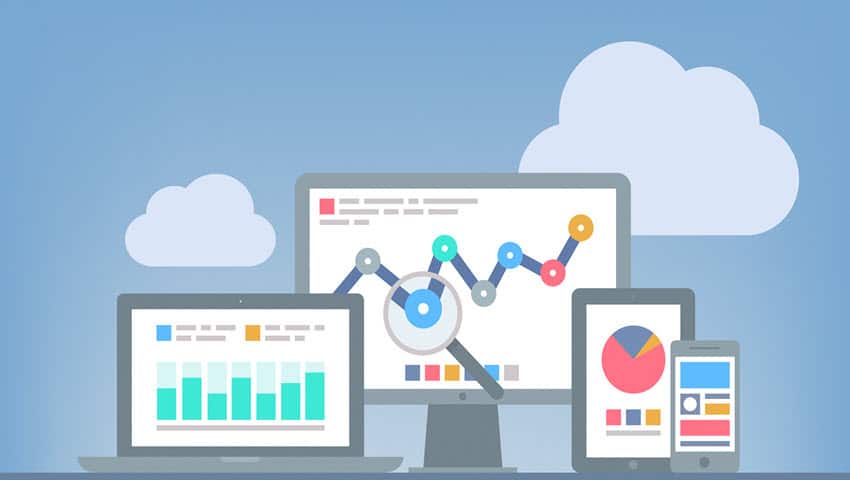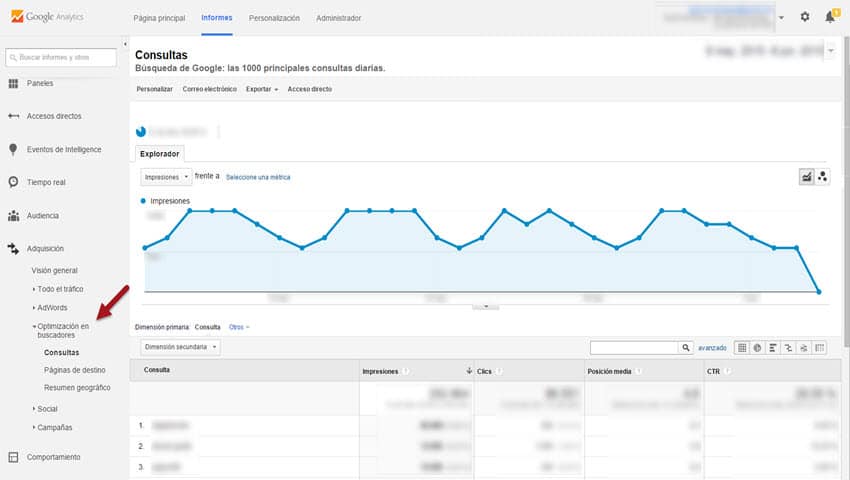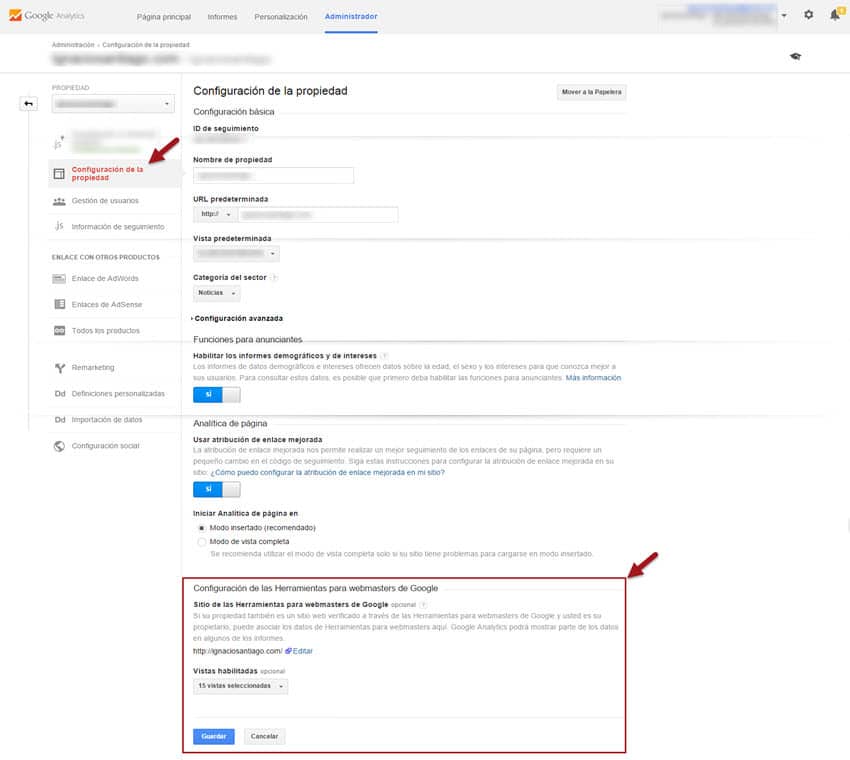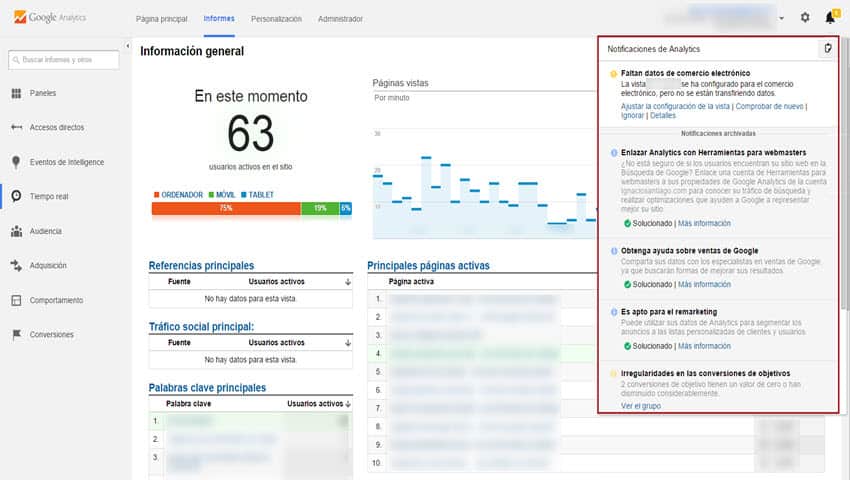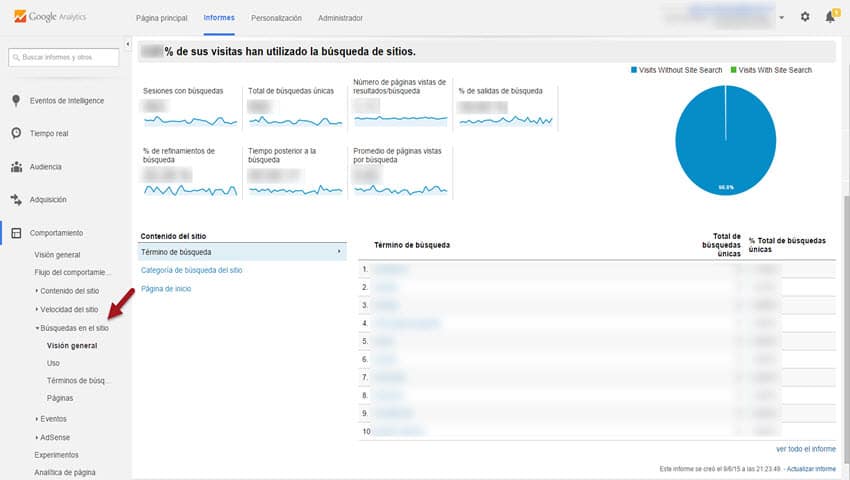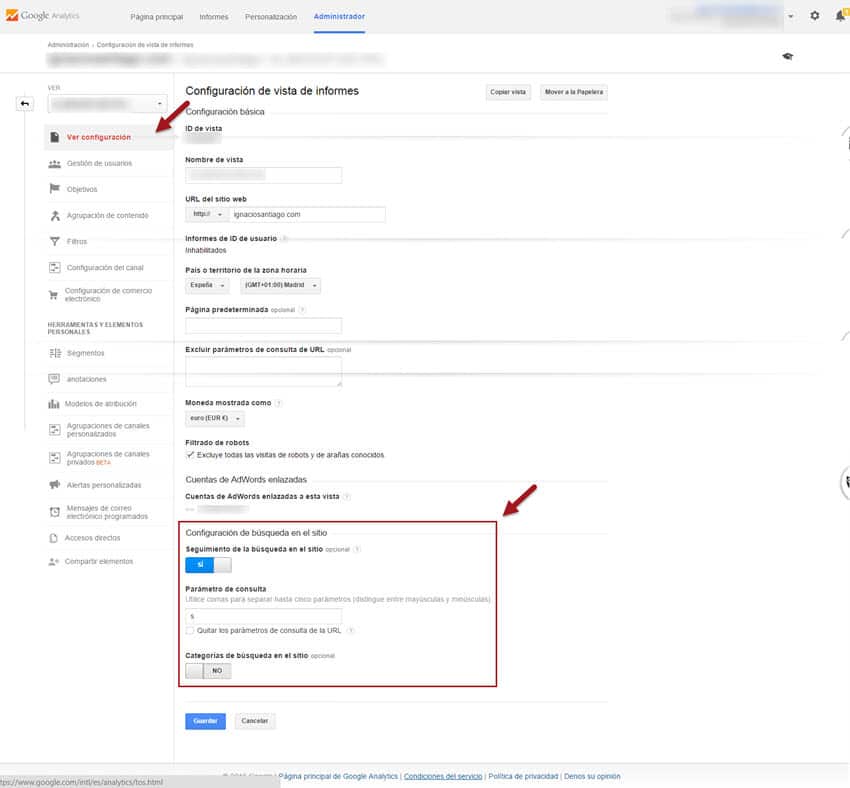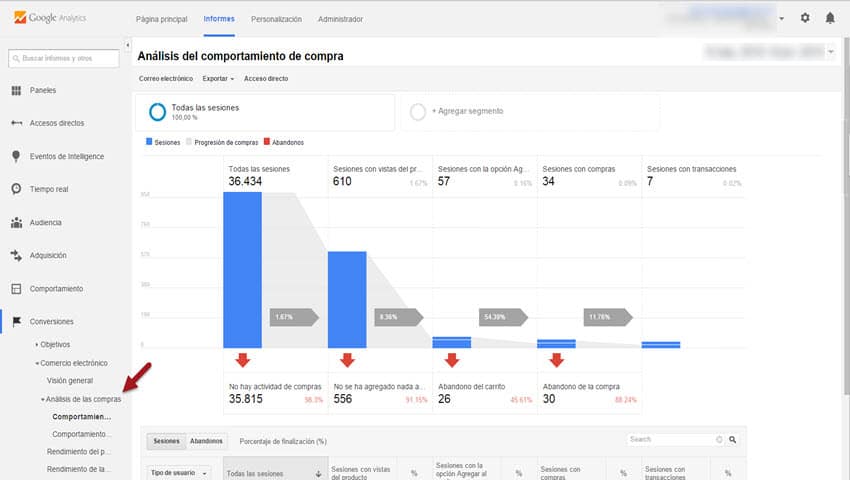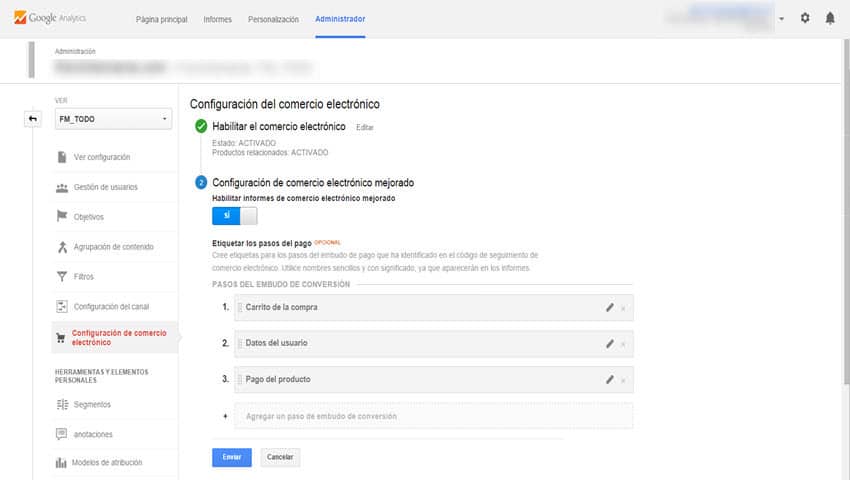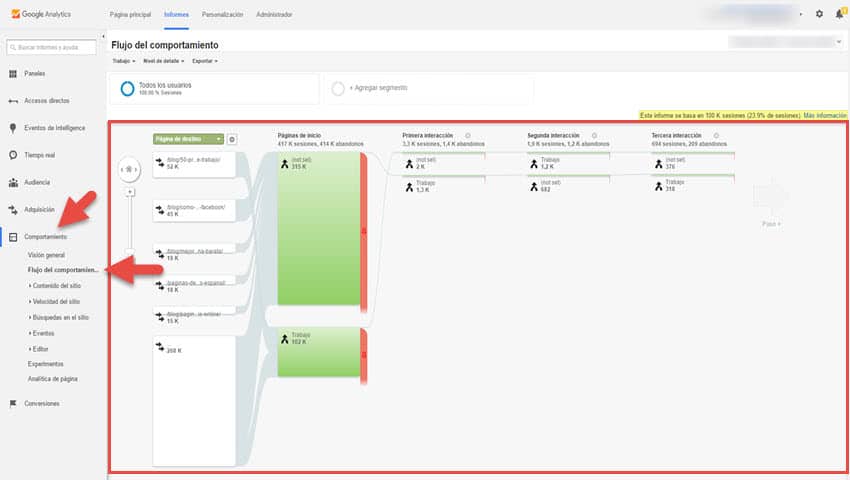Google Analytics es, sin duda, una de las herramientas de análisis web más potentes disponibles hoy en día (sobre todo porque,además, su versión gratuita es más que suficiente). Tiene cientos de características y opciones que te ayudan a medir las ventas y conversiones, aunque eso no es todo, también te ayuda a entender cómo usan la páginas web los usuarios que la visitan, el tiempo que pasan en la página y qué contenido consigue hacerles volver. Esta claro que es información que interesa saber y analizar, para poder ofrecer a tus clientes/lectores contenidos, servicios y productos a medida.
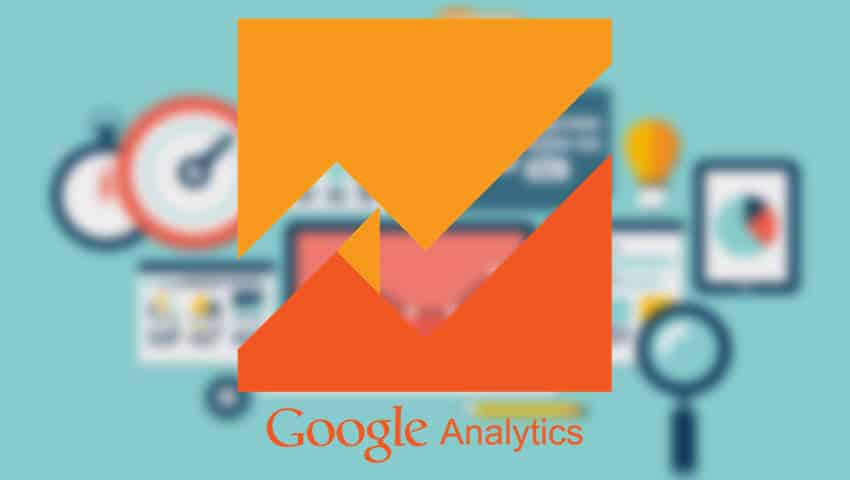
Pero pasa que hay muchas empresas y particulares que no aprovechan todo este potencial, muchas veces por desconocimiento. Es muy típico el perfil de cliente que me pide una consultoría para instalar, configurar y optimizar Google Analytics, y no tienen ni un solo evento y objetivo configurado. ¿Cómo sabes si tu página web está cumpliendo su objetivo si no tienes un objetivo establecido? Es por ello que voy a compartir contigo las funciones más «olvidadas» de Google Analytics, que podrás utilizar para generar información muy interesante para tu negocio.
Índice de contenidos
Funciones avanzadas de Google Analytics
#1 Crea vistas personalizadas
Analytics crea una vista sin filtrar de forma automática para cada propiedad de tu cuenta, pero te permite configurar varias vistas en una sola propiedad. Cualquier dato que envíes a una propiedad de Google Analytics aparecerá automáticamente en todas las vistas asociadas a esa propiedad. Crear más de una de vista te permite experimentar con los datos de Google Analytics sin miedo a perderlos.
Es muy típico el cliente que tiene una sola vista de Google Analytics y detecta discrepancia en los datos debido a la configuración incorrecta de los filtros. Para evitar situaciones como la discrepancia de datos o la pérdida de datos, debes crear las siguientes vistas en Google Analytics:
- Vista sin filtrar: La vista que crea Google Analytics por defecto (renómbrala a TUPAGINA_BACKUP)
- Vista sin IPS: Vista que se crea con filtros para que no se cuenten las visitas que hacen los empleados, etc (IP de la oficina)
- Vista con X filtro: Vista con cualquier filtro
Para crear una nueva vista ve a «Administrador > Cuenta > Propiedad > Ver > Crear nueva vista»
Nota: Si eres una gran empresa y utilizas una única propiedad de Google Analytics para diferentes subdominios, crea vistas diferentes para cada uno de los subdominios y controla el acceso a cada una de las partes interesadas.
#2 Usa el informe de datos demográficos e intereses
El informe demográfico o el de intereses lleva disponible desde hace tiempo, pero muchas personas siguen sin utilizarlo y sacarle partido. El primer informe proporciona información acerca de la edad y el género y el segundo de los intereses de tus usuarios. Estos datos son de gran ayuda para comprender a la audiencia de tu página web y te permitirán orientar tus campañas de marketing para conseguir una mayor conversión.
Los datos demográficos sobre tu audiencia están en «Audiencia > Datos demográficos»
Los datos sobre los intereses de tu audiencia están en «Audiencia > Intereses»
#3 Haz el seguimiento de eventos
Los eventos son interacciones del usuario con contenido cuyo seguimiento se puede realizar independientemente a partir de una página web o una carga de pantalla. Las descargas, los clicks en anuncios para móviles, los gadgets, los elementos Flash, los elementos insertados AJAX y las reproducciones de vídeo son todos ejemplos de acciones de las que puede realizar un seguimiento como eventos. Google Analytics realiza, por defecto, el seguimiento de muchas acciones de los usuarios, pero hay eventos que Google Analytics no tiene en cuenta (Ej. número de clicks en un botón de descarga). Si usas los eventos de Analytics podrás seguir cualquier evento que conlleve un click.
Con los eventos de Google Analytics podrás seguir cualquier evento que conlleve un click
Una vez claro qué es un evento debemos de tener en cuenta que consta de cuatro valores con los cuales podremos describir la interacción de un usuario.Estos cuatros valores son:
- Categoría: Son divisiones principales de los tipos de eventos que hay en un sitio. Las categorías pueden ser tan específico o amplio como uno quiera, por ejemplo ( pagina español, descargas, formulario, etc)
- Acción: Es un descriptor de una categoría de evento concreta. Por ejemplo podríamos definir «Descargar» como una acción de interacción que se va a llevar a cabo para un documento
- Etiqueta: No es obligatorio y sirve para poder clasificar un evento
- Valor: Al igual que el valor etiqueta no es obligatorio, pero resulta muy útil para pasar recuentos
Nota: Puedes usar este generador de códigos para eventos para que te resulte más fácil
#4 Monitoriza la velocidad de carga
El rendimiento del sitio web o la velocidad de carga es un factor SEO que a veces se pasa por alto, pero que merece toda tu atención. Un tiempo de carga malo puede hacer que tus clientes potenciales abandonen tu sitio web y se vayan al competidor, que tiene una mejor optimización de la carga. Esto es debido a que, gracias a los smartphones y las redes sociales, tenemos menos paciencia que nunca, lo queremos ya… y punto. Para poner ver esta información en Google Analytics, dirígete al informe de «Comportamiento > Velocidad del sitio > Descripción general»
Comprueba la velocidad de carga de tu sitio web en «Comportamiento > Velocidad del sitio > Descripción general»
En este sección podrás ver una lista de las páginas más rápidas y más lentas, junto con otros detalles del tiempo de carga. Lo que está muy bien es que Google Analytics dispone de otra sección con sugerencias para mejorar esa velocidad, en las que proporciona soluciones específicas para mejorar el tiempo de carga de cada página.
Sugerencias para mejorar la velocidad de carga en «Comportamiento > Velocidad del sitio > Sugerencias de velocidad general»
También te puede interesar:
- Guía definitiva para mejorar el tiempo de carga de WordPress
- SEO para WordPress: Guía para posicionar tu blog en Google
- 20 herramientas para medir la velocidad de carga de una web
#5 Saca provecho del informe de «Comparativas»
El informe de comparativas te permite comparar tus datos con los datos totales de otras empresas del sector que compartan sus datos. Esto te ofrece un contexto valioso que te ayuda a configurar segmentaciones significativas, obtener información adicional de las tendencias del sector, así como conocer más detalles acerca de cómo lo estás haciendo en comparación a tu competencia.
Compara las métricas de tu sitio web con los de tu competencia
Suena bien ¿Verdad? Pues para poder disfrutar de estos datos de comparativas, deberás compartir los datos «de forma anónima con Google y otros«. Después de hacerlo, tus datos se incluirán en las comparativas. Los datos que compartes (incluida la información sobre la cuenta desde la que comparte) son anónimos.
Para poder habilitar el informe ve a Administrador > Configuración de la cuenta y selecciona «Comparativas»
#6 Monitoriza las campañas con parámetros UTM
Google Analytics permite añadir parámetros a los enlaces que se publican en una página web. Estos parámetros o etiquetas se conocen como «Google UTM» y se pueden analizar mediante los informes de Google Analytics. Google UTM ofrece los siguientes parámetros:
- [utm_source]: campo obligatorio que indica la fuente de la campaña. Se utiliza para indicar un motor de búsqueda u otro tipo de fuente
- [utm_campaign]: utilizado para el análisis de las palabras clave. Indica el nombre de la campaña de marketing, del producto o simplemente un slogan
- [utm_medium]: campo obligatorio empleado para identificar el medio de la campaña. Los medios más comunes son correos, banners y costes por clic (CPC)
- [utm_content] parámetro opcional que utiliza para diferenciar los anuncios o enlace que llevan a una misma URL
- [utm_term]: guarda el término de búsqueda o palabra clave que el usuario ha introducido en un buscador para que se mostrase nuestro anuncio. En campañas de emailing no es necesario indicarlo
Al principio es un poco complicado generar este tipo enlaces, pero es cuestión de probar y volver a probar. A continuación te muestro un enlace con parámetros UTM: https://ignaciosantiago.com/?utm_source=blog&utm_medium=link&utm_term=ejemplo%2Benlace%2BUTM&utm_content=version-1&utm_campaign=postanalytics
Nota: Puedes usar el Creador de URLs de Google para que te resulte más fácil (o la aplicación para Chrome)
#7 Vincula la cuenta de Search Console
El análisis de búsqueda de Webmaster Tools es una gran fuente de ideas para obtener palabras clave para optimizar su página web o landings de producto. Google te permite acceder a los datos de optimización de la búsqueda de Search Console (antes Webmasters Tools) directamente desde Google Analytics.
Para hacerlo posible, basta con enlazar el sitio de Search Console a una propiedad web de Google Analytics (hasta hace poco era a un perfil). Si lo haces podrás consultar los datos de la página web directamente desde Google Analytics, en el informe Adquisición > Optimización en buscadores. También podrás acceder a los informes de Google Analytics directamente desde las páginas de enlaces a tu sitio, de consultas de búsqueda y de enlaces de sitio de Search Console.
También te puede interesar:
#8 Sigue de cerca el porcentaje de usuarios móviles
Cada vez son más los usuarios que usan sus dispositivos móviles para buscar lo que necesitan o tomar decisiones de compra. Conectarse con estos consumidores conectados por diferentes pantallas representa nuevos desafíos para las empresas y nuevas oportunidades de crecimiento. De hecho, el número de conexiones móviles ha llegado a superar a la población mundial y el tráfico web desde dispositivos móviles ha alcanzado el 38% a nivel global, y continúa creciendo. COn este panorama necesitas controlar casi a diario el porcentaje de usuarios móviles de tu página web. Este informe básicamente te dice el porcentaje de tus usuarios móviles, de escritorio y de de tableta.
Nota: Si actualmente no notas crecimientos (en ocasiones altos y mensuales) de tus usuarios móviles, procura revisar tu página web en dispositivos móviles porque hay algo que no va bien
También te puede interesar:
- 7 errores habituales de cualquier página web para móviles
- 8 métricas claves para tu estrategia en App móviles
- 15 de las mejores páginas para crear una App móvil
- 15 pasos claves para desarrollar una App móvil
- 7 claves para optimizar las Apps de las tiendas de aplicaciones
- 7 herramientas para probar tu página web en dispositivos móviles
- Las mejores listas sobre apps
#9 Monitoriza las notificaciones de Google Analytics
Google evalúa regularmente tu código de seguimiento de Google Analytics, la configuración de tu cuenta y otras implementaciones con el fin de encontrar cualquier problema en el proceso de seguimiento, para que puedas ponerle solución. Google comunica estos «problemas» a través de esta función. Por ejemplo, si Google Analytics es consciente del hecho de que no has eliminado el tráfico interno, entonces te sugerirá que elimines el tráfico interno.
#10 Controla lo que se busca en tu sitio web
Búsquedas en el sitio es uno otro gran informe de Google Analytics. Te proporciona información muy valiosa sobre la consulta de búsqueda que escriben tus usuarios en el cuadro de búsqueda de tu páginas web. Puedes utilizar esta a información para transformarla en entradas del blog, para optimizar tu página web para el futuro y tener a tus usuarios mucho más contentos.
La opción de búsquedas en el sitio se debe configurar para cada vista de informes en la que quieras ver la actividad de búsqueda de los usuarios. Para configurar Búsquedas en el sitio para una vista:
- Inicia sesión en su cuenta de Google Analytics
- Ve a la vista en la que quieras configurar «Búsquedas en el sitio«
- Haz click en «Configuración de la vista«
- En «Configuración de búsqueda en el sitio«, establece «Seguimiento de búsquedas en el sitio» en SÍ
- En el campo Parámetro de consulta, introduce las palabras correspondientes para designar un parámetro de consulta interno, como «término,búsqueda,consulta». En ocasiones, la palabra es solo una letra, como «s» o «q» (en caso de Wordpress es «s»). Puedes proporcionar hasta cinco parámetros, separados por comas
- Seleccione si quieres que Google Analytics excluya el parámetro de consulta de la URL (Esto solo excluirá los parámetros que has proporcionado, no los demás parámetros de la misma URL)
- Seleccione si desea utilizar «categorías«, como menús desplegables para definir mejor una búsqueda en el sitio
También te puede interesar:
#11 Aprovecha la opción de comercio electrónico mejorado
El eCommerce mejorado (como lo llaman en Analytics de momento) es un «sistema» nuevo con muchísimas utilidades prácticas. Hay cientos de datos nuevos que capturar y con los que poder hacer nuestros análisis y conclusiones. Realmente, que nos muestre en analytics uno o dos informes nuevos de embudos (que es lo que se viene repitiendo por los blogs) es lo de menos. Este nuevo módulo de analytics habilita un sistema de captura de datos propio destinado a hacer seguimiento de productos.
Así pues, con el seguiremos enviando a analytics como hemos hecho siempre las páginas y eventos de nuestras páginas pero de forma añadida se nos permite añadir información sobre los productos que en ellas aparecen y lo que los usuarios hacen realmente con ellos. Así para cada producto podemos medir:
- Impresiones del producto en distintos listados (categorías, búsquedas, relacionados, destacados, etc): donde no solo veremos las apariciones del producto sino también su posición en dichos listados.
- Clicks en estos productos unidos a esos mismos los listados: Que nos permitirá calcular facilmente CTR’s
- Añadidos y borrado productos a carritos de la compra
- Cada uno de los pasos del proceso de compra por el que pasan los usuarios ya con su carrito de productos completo
- Compra de estos productos
- Devoluciones de transacciones completas o de items individuales
- Clicks en banners promocionales (lo que hace poco llamabamos campañas internas)
- Uso de cupones de descuento y códigos de afiliados
Si quieres activar la opción de comercio electrónico mejorado para una vista y etiquetar los pasos del proceso de pago sigue estos pasos:
- Haz click en «Administrador» en la parte superior de cualquiera de las páginas de Analytics
- Seleccione la vista para la que quieres habilitar los informes de comercio electrónico mejorado
- En la columna «Vista«, haz click en «Configuración de comercio electrónico«
- En «Paso 1, habilitar el comercio electrónico«, configura el estado como «Activado«
- Haz click en «Siguiente paso«
- En «Paso 2, configuración de comercio electrónico mejorado» configura el estado como «Activado» (Si activas esta opción podrás ver los informes de comercio electrónico mejorado en la sección «Conversiones«)
- También puedes introducir etiquetas para los pasos del proceso de pago que hayas definido en las etiquetas de ec.js (Estas etiquetas solo tienen una finalidad de representación, para que Analytics pueda crear un gráfico del embudo de conversión significativo de la ruta del proceso de pago)
- Haz click en «Enviar«
#12 Estudia el flujo del comportamiento
En el informe de «Comportamiento» podrás ver la opción «Flujo del comportamiento«, que te muestra el flujo de comportamiento en tu sitio web. Puede parecer algo confuso al principio, pero es una función avanzada de Google Analytics muy valiosa cuando aprendes a usarla.
El informe del flujo de comportamiento muestra los patrones de comportamiento más comunes de tu página web
Este informe muestra los patrones de comportamiento más comunes de tu página web o blog, en base a parámetros que puedes elegir tu mismo. Por defecto, te mostrará 2 de las páginas en las que la mayoría de tu audiencia aterrizan. Desde ahí avanza a la siguiente, y así sucesivamente hasta que abandonan tu sitio web. Este proceso te ayuda a identificar las páginas que mejor convierten, entretienen, molestan, etc, a tus clientes.
Saca todo el jugo a Google Analytics
Puedes convertir estas funciones avanzadas de Google Analytics que te he contado más arriba es una fuente de datos enorme, perfecta para generar buenas ideas para optimizar tu página web. Espero que estos consejos te ayuden a sacar todo el potencias a Google Analytics. Te recomiendo que inviertas varios minutos ahora mismo para ver cómo los datos de Google Analytics se pueden moldear para satisfacer sus necesidades específicas.
También te puede interesar:
- Guía para posicionar tu página web en Google para principiantes
- 11 de los mejores trucos de Google Analytics (vol. 1)
- 11 de los mejores trucos de Google Analytics (vol. 2)
- 5 maneras de instalar Google Analytics en WordPress
- 11 Dashboards o Paneles personalizados de Google Analytics
- 22 maneras de encontrar lo que buscas en Google
- 20 trucos para convertirte en un experto de Google Maps
¡Tu turno! Recuerda valorar el contenido y dejar un comentario con tu experiencia, dudas y preguntas. Estaré encantado de atenderlo y ayudarte a sacar todo el potencial a Google Analytics. Si además lo compartes con tus amigos y familiares, eso ya sería perfecto, te lo agradezco por adelantado.
¿Te ha gustado el contenido?
Puntuación media 5 / 5. Votos: 2
¡Todavía no hay votos! Sé el primero en valorar el contenido.
Soy muchas cosas, pero todo empezó como blogger hace más de 20 años. Desde ahí he ido ido creciendo como persona y profesional hasta que decidí dejar un buen trabajo, emprender por mi cuenta y poner en marcha mi propia agencia de marketing digital. Ahora, junto con un equipo joven, motivado y muy cualificado, ayudo a profesionales y empresas a crear y hacer crecer su negocio en Internet ofreciendo un servicio de marketing digital atento, cercano, integral y profesional.
Únete a más de 50.000 personas que, aparte de recibir los primeros todas las actualizaciones del blog e importantes descuentos en herramientas, tienen acceso gratuito a todos nuestros contenidos.


Únete a más de 50.000 personas que, aparte de recibir los primeros todas las actualizaciones del blog e importantes descuentos en herramientas, tienen acceso gratuito a todos nuestros contenidos.